OVK01 FASTBOT BBP 初期設定 [OVK01]
今回の記事はFastBot BBP(以下BBP)のOctoprintを起動し、設定画面を開くまでの備忘録です。
BBPの初期設定に関するドキュメントは以下のwikiにまとめられています。
http://fastbot-wiki.wikidot.com/start
一番下までスクロールして 3.3 FastBot BBP User Guide をクリックして先に進みます。
http://fastbot-wiki.wikidot.com/FastBot_BBP_User_Guide
このページにテストプリント動作させるまでの設定方法のすべてがまとめられています。
BBPはLinuxをベースOSとして、OctoPrintというブラウザベースで3Dプリンタをコントロールするサーバーソフトウェアがデフォルトでインストールされており、機器の印刷範囲などの初期設定、ネットワークアドレスの設定など、通常はファームウェアの書き換えやターミナルソフトでアクセスしてコマンドラインベースで設定の書き換えを強いられる操作をブラウザからGUIで実施することができます。
実際の手順は以下の1~7に示します。
1. 5V電源の供給
付属のUSB-DCプラグ変換ケーブルを接続し、5V電源を供給します。5V系の消費電力はBeagleBoneBlackに倣えば約2Wと想定されますので、PCのUSB2.0ポートからの電源供給で不足は無いと思われます。安定供給を期待するなら秋月などでDC5V1A出力以上のACアダプタから電源共有すればよいと思われます。DC側のプラグはいわゆる5525(外径φ5.5mm、内径φ2.5mm)サイズです。「3.3 FastBot BBP User Guide」では3Dプリンタの各種機能への接続図が示されていますが、OctoPrintの設定だけであれば、現時点で繋ぐ必要はありません。
2. BBPとの接続
BBPとの接続はEthernet over USBを利用した有線USB/wifiUSB接続、もしくは有線LANケーブルの3通りの方法があります。今回は有線USBを利用します。
3. Ethernet over USB(Linux USB Ethernet/RNDIS Gadget)ドライバのインストール
以下リンクの説明に従ってOSに合わせたドライバをインストールします。ドライバはwin64bit/win32bit/macOS/linux用が用意されていますので、ほとんどの環境に対応できます。
http://fastbot-wiki.wikidot.com/octoprint#toc5
4. USBケーブルの接続
BBPの[POWER BUTTON]の隣の青色LEDが点滅(OSのロードが完了)したら、付属のUSB-microUSB変換ケーブルでパソコンとBBPを接続します。BBP側は5VDCジャックの隣のマイクロUSB端子[OTG]に接続します。
5. OctoPrintの起動
ブラウザのアドレスバーに 192.168.7.2 と入力してアクセスするとOctoPrintのアクセスコントロールの設定画面が表示されますので、ユーザー名とパスワードを記入し[Keep Access Control Enable]ボタンを押します。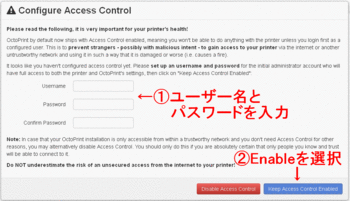
6. ログイン
OctoPrintの操作画面が表示されたら、右上の「LOG IN」メニューバーをクリックし、先ほど設定したユーザー名とパスワードを入力し、ログインします。
7. 設定画面の表示
ログインに成功すると、「LOG IN」の表示が「ユーザー名」に変わり、その隣に 「Settings」と「System」のメニューバーが追加されるので、Settingsの項目をクリックすれば、各種調整メニューを表示する事ができます。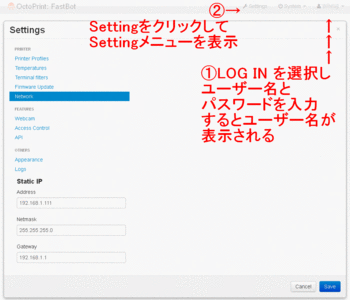
以上が、OctoPrintで設定画面を開くまでに必要な操作となります。




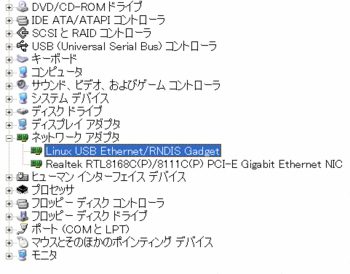
コメント 0